ეს მეთოდი ყველაზე მარტივი და მოსახერხებელია. პირველი თქვენ უნდა წასვლა პანელი და გახსნათ "ქსელის და გაზიარების ცენტრი", ამის შემდეგ, მარცხენა მხარეს პანელში აირჩიეთ "მართვა უკაბელო ქსელები". აქ ნახავთ თქვენი Wi-Fi როუტერის სახელს, დააჭირეთ მასზე მარჯვენა ღილაკს და აირჩიეთ "თვისებები". ამ ფანჯარაში თქვენ უნდა იპოვოთ ელემენტი "დაცვა" და შეამოწმოთ ყუთი "შეიყვანეთ სიმბოლოები". ეს ყველაფერია. პაროლი შეგიძლიათ იხილოთ ზემოთ მოცემულ სტრიქონში.
თუ ვერ მოძებნეთ "უსადენო ქსელის კონტროლის ცენტრი" პუნქტი, მაშინ შეტყობინებების პანელში უნდა დააჭიროთ "კავშირს", ამის შემდეგ გაიხსნება ქსელების სია. თუ თქვენ ვერ მიაღწიეთ პაროლის აღდგენას ამ გზით, მაგალითად, იმის გამო, რომ თქვენ ვერ შეძლებთ ყუთის შემოწმებას ან ფარული პაროლი უბრალოდ არ არის ნაჩვენები, მაშინ სხვა მეთოდი უნდა შეეცადოთ.
გაფართოებული ვარიანტი
ეს მეთოდი უფრო შესაფერისია მოწინავე კომპიუტერის მომხმარებლებისთვის, რადგან ის ცოტა უფრო რთულია. იმისათვის, რომ დაიმახსოვროთ პაროლი Wi-Fi- დან, საჭიროა როუტერის ინტერფეისთან დაკავშირება. ამისათვის თქვენ უნდა დაუკავშიროთ როუტერი კომპიუტერი ქსელური კაბელის საშუალებით. კაბელი სრულდება როუტერით. შემდეგ გახსენით ბრაუზერი და მისამართის ზოლი შეიყვანეთ როუტერის ქსელის მისამართი. როგორც წესი, მისამართი არის 192.168.1.1 ან 192.168.0.1. ამის შემდეგ თქვენ უნდა შეიყვანოთ სახელი და პაროლი, რათა შეხვიდეთ სისტემაში. ყველაზე ხშირად გამოყენებული მომხმარებლის სახელია ადმინისტრატორი და პაროლი არის ადმინისტრატორი. ზოგჯერ პაროლი შეიძლება იყოს 1234. თუ ვერ შედიხართ, მაშინ როუტერის ინსტრუქციების წაკითხვა გჭირდებათ, აქ ყველაფერი დეტალურად არის აღწერილი.
ინტერფეისში შესვლისას თქვენ უნდა იპოვოთ განყოფილება, რომელიც პასუხისმგებელია Wi-Fi უსაფრთხოებაზე. მას ჩვეულებრივ უწოდებენ უსაფრთხოებას ან უკაბელო უსაფრთხოებას. უსაფრთხოების ელემენტი მდებარეობს Wi-Fi– სთან დაკავშირებულ განყოფილებაში. ამ ეტაპზე, თქვენ უნდა დააწეროთ სტრიქონი სახელწოდებით "აჩვენეთ ქსელის გასაღები" ან "Unmask". ამის შემდეგ, როუტერი გასაღებს გაჩვენებთ.
პაროლის აღდგენა სპეციალური პროგრამის საშუალებით
არსებობს ასეთი უფასო პროგრამა WirelessKeyView. არ საჭიროებს ინსტალაციას. ის უნდა გადმოწერილი და გახსნას ადმინისტრატორის სახელით. მისი მუშაობის პრინციპი ის არის, რომ ის აჩვენებს ყველა შენახულ პაროლს სისტემაში. ამ პაროლებს შორის იქნება თქვენი როუტერიდან პაროლი.თუ არცერთი მეთოდი არ დაეხმარა, მაშინ ამის გაკეთება გჭირდებათ სრული გადატვირთვა როუტერის პარამეტრები. ამის შემდეგ, შეგიძლიათ კვლავ გააკეთოთ კონფიგურაცია და შეარჩიოთ ახალი პაროლი. გაითვალისწინეთ, რომ პარამეტრების გადატვირთვის შემდეგ, თქვენ მოგიწევთ არა მხოლოდ პაროლის ხელახლა მითითება, არამედ ინტერნეტით დაკავშირების პარამეტრების, ქსელის სახელის.
როგორ აღვადგინოთ Wi-Fi პაროლი? ანალოგიურ პრობლემას შეიძლება შეექმნას ნებისმიერი მომხმარებელი, რომელიც დაუკავშირდა როუტერს და ჩამოაყალიბა უსაფრთხო უკაბელო ქსელი, მაგრამ შემდეგ დაივიწყა უსაფრთხოების გასაღები.
რამდენიმე შევიკრიბეთ ეფექტური გზებისკანირებული კომპიუტერებით Windows- ის სხვადასხვა ვერსიით. მანქანები უკვე იყო დაკავშირებული Wi-Fi ქსელთან, მაგრამ ამოცანა იყო სისტემაში ისეთი ადგილის პოვნა, სადაც დაცულია ინფორმაცია უკაბელო კავშირისგან უსაფრთხოების ღილაკის შესახებ.
ყურადღება! ყველა მეთოდი, გარდა როუტერის პარამეტრებში ძებნისა, მუშაობს კომპიუტერებზე (ლეპტოპები, ტაბლეტები და ა.შ.), რომლებიც დაკავშირებულია უსადენოდ. თუ კომპიუტერი უკავშირდება როუტერს კაბელის გამოყენებით, დაუყოვნებლივ განაგრძეთ ძებნა როუტერის ინტერფეისში.
ჩამონტაჟებული ხელსაწყოები
პირველი ნაბიჯი არის სცადოთ პაროლის ინფორმაციის პოვნა თავად სისტემაში. მათი შენახვა შესაძლებელია სხვადასხვა ადგილას windows ვერსიებიამიტომ, ჩვენ განვიხილავთ ცალკეულ ყველა შესაძლო გზას, რომ იპოვოთ უსაფრთხოების გასაღები უსადენო ქსელიდან.
Windows XP
გამოჩნდება ეკრანზე ტექსტური დოკუმენტიგაიხსნა სტანდარტული ნოუთბუქის საშუალებით. აქ თქვენ უნდა იპოვოთ ხაზი "ქსელის გასაღები" და შეცვალოთ მასში დაწერილი ინფორმაცია - ეს არის თქვენი პაროლი, რომლის საშუალებითაც შეგიძლიათ გამოიყენოთ სხვა მოწყობილობები უსადენო ქსელში. 
Windows 7
დააჭირეთ შეტყობინებების პანელში უკაბელო ხატს და შეარჩიეთ "ქსელის კონტროლის ცენტრი" (ან იპოვნეთ ეს განყოფილება "პანელის საშუალებით"). მარცხნივ მენიუში იპოვნეთ ბმული "უკაბელო ქსელების მართვა" და დააჭირეთ მას. 
იპოვნეთ თქვენი უკაბელო კავშირის სახელი და დააჭირეთ მასზე მარჯვენა ღილაკს. აირჩიეთ "თვისებები". 
დააჭირეთ უსაფრთხოების tab. პაროლი აქ დაშიფრულია, მაგრამ თუ შეამოწმებთ ყუთს "ჩასმული სიმბოლოების" შემდეგი გვერდი, დაინახავთ საჭირო სიმბოლოებს წვდომის კოდთან შესაბამისობაში. 
Windows 8-ში შეგიძლიათ პაროლი ანალოგიურად გამოიყურებოდეთ: უბრალოდ უნდა იპოვოთ უკაბელო კავშირი, რომელსაც იყენებთ, გახსენით მისი თვისებები და შეამოწმეთ ყუთი "დაცული" ჩანართზე.
სპეციალური პროგრამა
შეგიძლიათ ინტერნეტის კონფიგურაცია Windows 7 – ზე და Microsoft OS– ს სხვა ვერსიებზე არა მხოლოდ სტანდარტული ინსტრუმენტების საშუალებით, არამედ მესამე მხარის პროგრამული უზრუნველყოფის გამოყენებით. მაგალითად, შეგიძლიათ სცადოთ ჩამოტვირთოთ WirelessKeyView პროგრამა.
პროგრამა განაწილებულია უფასოდ, ასე რომ, დარწმუნდით, რომ შეამოწმეთ ის ვირუსების ჩამოტვირთვის შემდეგ, ასე რომ თქვენ აღარ გჭირდებათ მოგვიანებით გადახედოთ, თუ როგორ უნდა ამოიღოთ goinf ru და სხვა მავნე პროგრამები.
ამ პროგრამის გამოყენებისას, კომპიუტერი უკვე უნდა იყოს დაკავშირებული იმ დაშვების წერტილთან, საიდანაც გსურთ პაროლის დამახსოვრება. ამ შემთხვევაში, პროგრამის დაწყებისთანავე, თქვენ დაუყოვნებლივ ნახავთ სასურველ უსაფრთხოების ღილაკს. 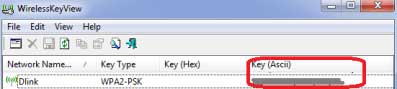
Android ტაბლეტის გამოყენებით
თუ თქვენ აკავშირებთ მოწყობილობებს android დაფუძნებულიშემდეგ შეგიძლიათ სცადოთ მათში პაროლის ინფორმაციის პოვნა.
თქვენ დაგჭირდებათ ადმინისტრატორის ფაილებზე წვდომა, სხვა სიტყვებით, თქვენ უნდა გქონდეთ ძირეული პრივილეგიები.
საჭირო უფლებების მიღების შემდეგ გადმოწერეთ მაღაზიიდან თამაში ბაზარზე Root ბრაუზერის აპი. დაიწყეთ აპლიკაცია და გადადით ტაბლეტის root საქაღალდეში და მოძებნეთ "მონაცემთა" დირექტორია. 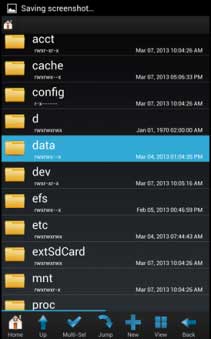
იპოვნეთ "misc" დირექტორია, მასში გადადით "wifi" საქაღალდეში. გახსენით ფაილი „wpa_supplicant.conf“ ტექსტის ნებისმიერ რედაქტორთან. 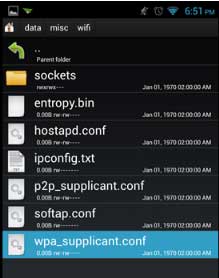
ეს ფაილი შეიცავს ინფორმაციას ყველა უკაბელო ქსელის შესახებ, რომელთანაც დაკავშირებულია პლანშეტი, ასევე მათგან პაროლები. თუ არ გინდათ გახსნათ root პორტატული წვდომა თქვენს პორტატულ მოწყობილობაზე, უმჯობესია პაროლი დაათვალიეროთ როუტერის პარამეტრებში.
როუტერის პარამეტრები
როუტერის ვებ ინტერფეისში შესასვლელად, თქვენ უნდა შეიყვანოთ ბრაუზერში მისი მისამართი და მიუთითოთ შესვლა / პაროლი, რომლებიც მითითებულია როგორც "ადმინ / ადმინისტრატორი".
ჩნდება გონივრული კითხვა, როგორ გავარკვიოთ როუტერის მისამართი? არსებობს ორი ძირითადი გზა:
- იხილეთ როუტერის საქმესთან მდებარე სტიკერზე განთავსებული მისამართი.
- ისარგებლეთ ბრძანების სტრიქონი ვინდოუსი
თუ პირველი მეთოდი არ დაგეხმარეთ, გააკეთეთ შემდეგი:
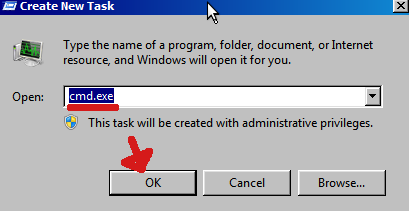
წამის შემდეგ ეკრანზე გამოჩნდება უსადენო ინფორმაცია. თქვენ დაინტერესებული ხართ "მთავარი კარიბჭის" პარამეტრით - მასში წერია როუტერი. 
შემდეგი ნაბიჯი არის ვებ – ინტერფეისში გადასვლა და პაროლის მოძებნა Wi-Fi ქსელისთვის. როუტერის მოდელის მიხედვით, უსაფრთხოების ღილაკი შეიძლება განთავსდეს სხვადასხვა ადგილას. ნებისმიერ შემთხვევაში, თქვენ უნდა მოძებნოთ "უსადენო" განყოფილება და მასში გახსნათ "უსადენო პარამეტრები" ქვესექცია ("უსადენო უსაფრთხოება"). 
თუ იპოვნებთ სწორ მონაკვეთს, რომელშიც მითითებულია უსაფრთხოების პარამეტრები (ავტორიზაციის რეჟიმი, დაშვების კოდი), მაშინ ყურადღება მიაქციეთ ხაზს სახელწოდებით "პაროლი" ან "გასაღები" - ამაში თქვენი პაროლი იქნება მითითებული.
მონაცემები არ არის
დაბოლოს, ჩვენ განვიხილავთ ყველაზე რთულ შემთხვევას, როდესაც მომხმარებელს არ აქვს საშუალება გაარკვიოს დავიწყებული Wi-Fi პაროლი: კომპიუტერში არ არის ჩანაწერები, პროგრამები არ ეხმარება, არ მუშაობს როუტერის ინტერფეისში მოხვედრა.
თუ ვერ შეძლებთ როუტერის ინტერფეისს წვდომას, თქვენ უნდა მიმართოთ მინიმუმამდე როუტერის გადატვირთვას ქარხნის მდგომარეობაში. თქვენ უნდა გამოიყენოთ ეს მეთოდი მხოლოდ მაშინ, როდესაც ყველა სხვა მეთოდი შეეცადეთ და დაადგინეთ, რომ ეს შესაფერისია თქვენი საქმისთვის, რადგან გადატვირთვის შემდეგ, თქვენ მოგიწევთ თქვენი ინტერნეტის და უკაბელო ქსელის რეკონსტრუქცია.
როუტერის გადატვირთვისთვის, უკანა პანელზე მოძებნეთ "გადატვირთვის" ღილაკი და გააჩერეთ იგი 10-15 წამის განმავლობაში (ზუსტი დრო უკეთესია განმარტეთ ინსტრუქციებში). 
ზოგჯერ ღილაკის გადატვირთვა ხდება ღრმად სხეულში. დაჭერით, გამოიყენეთ თხელი ქაღალდის კლიპი ან ნემსი. პარამეტრების გადატვირთვის შემდეგ, შეგიძლიათ როუტერის ინტერფეისში მოხვდეთ სტანდარტული ადმინისტრატორი / ადმინისტრატორი საიდენტიფიკაციო წყვილის გამოყენებით.
როგორ დავიბრუნოთ პაროლი WiFi ქსელიდან, თუ ის დაგავიწყდათ? ეს ხდება, რომ თქვენ შექმენით თქვენი სახლის Wi-Fi ქსელი (ან ვინმემ ის დაყენებული თქვენთვის), რა თქმა უნდა, ქსელი დაცული უნდა იყოს პაროლით, რომ დამცველმა მეზობლებმა ვერ გამოიყენონ ინტერნეტი უფასოდ, მაგრამ გარკვეული პერიოდის შემდეგ პაროლი დაგავიწყდათ და მიიღოთ ფურცელი. რომელზეც იგი შენახული იქნა დაკარგული. ბუნებრივია, როდესაც თქვენ შეეცდებით ახალი მოწყობილობის დაკავშირებას, ის ითხოვს პაროლს, მაგრამ რადგან ეს დაგავიწყდათ, მაშინ, რა თქმა უნდა, არაფერი გამოდგება. ამიტომ ამ სტატიაში მე დაგეხმარებით მის აღდგენაში.
თქვენი Wi-Fi- დან დავიწყებული პაროლის გასარკვევად 3 გზა არსებობს. დაათვალიერეთ შენახული პაროლი Windows კომპიუტერზე, როუტერის პარამეტრებში ან Android სმარტფონის კონფიგურაციის ფაილებში.
იხილეთ Wi-Fi პაროლი კომპიუტერის პარამეტრებში
ეს მეთოდი გამოიყენება Windows Vista და Windows 7.
- უნდა შეხვიდე "დაწყება" - "პანელი" - ქსელის და გაზიარების ცენტრი ". მარცხნივ მენიუში გახსენით ელემენტი "უკაბელო ქსელების მართვა"
- ჩვენ ვხედავთ ჩვენი ქსელის სახელს იქ, დააჭირეთ მასზე მარჯვენა ღილაკს და შეარჩიეთ "თვისებები"შემდეგ გადადით ჩანართზე "უსაფრთხოება."
- გარიჟრაჟს ვაყენებთ "შეტანილი სიმბოლოების ჩვენება" და იხარეთ, რომ ხედავთ თქვენს პაროლს.
ასევე შეგიძლიათ პაროლი შეიტყოთ WiFi როუტერის პარამეტრებში.
თქვენ უნდა შეხვიდეთ თქვენი Wi-Fi როუტერის ინტერფეისში, ჩვეულებრივ, თქვენ უნდა აკრიფოთ თქვენი ბრაუზერის მისამართის ზოლში ჩაწერილი 192.168.0.1 ან 192.168.1.1. სისტემა ითხოვს მომხმარებლის სახელს და პაროლს. თუ ისინი არ შეცვლილა, სტანდარტებს გააკეთებენ. ადმინ - ადმინ ან ადმინ - 1234. განყოფილებაში უკაბელო უსაფრთხოება შეგიძლიათ დაგავიწყდათ თქვენი პაროლი.
თუ როუტერიდან არ იცით პაროლი, მაშინ მხოლოდ ქარხნის გადატვირთვა დაგეხმარებათ. ყველა მოწყობილობას აქვს სპეციალური ღილაკი მის გასაკეთებლად. თუ თქვენ დააჭირეთ ამ ღილაკს 10-15 წამში (შეიძლება დაგჭირდეთ ქსოვის ნემსი ან სხვა წვრილი ობიექტი), როუტერი გადატვირთავს საწყისი მდგომარეობა და კვლავ მოგიწევთ კონფიგურაცია, ასე რომ თქვენი პაროლი წაიშლება
XXI საუკუნე - დრო ინფორმაციული ტექნოლოგია. უყურეთ ფეხბურთის მატჩს რეალურ დროში, ესაუბრეთ მეგობრებთან და ნათესავებთან ერთად, სახლიდან გაუსვლელად, თუნდაც ისინი ათასობით კილომეტრში არიან, გააკეთეთ შესყიდვები საწოლზე მწოლიარე, დისტანციურად ისწავლეთ უნივერსიტეტში - ეს ყველაფერი შესაძლებელი გახდა ჩვენს დროში. ამისათვის თქვენ მხოლოდ კომპიუტერი და ინტერნეტი გჭირდებათ.
დღესდღეობით, სახლშიც კი ადვილია ინტერნეტთან დაკავშირებული რამდენიმე კომპიუტერის მცირე ქსელის შექმნა. ყოველივე ამის შემდეგ, ოჯახის ყველა წევრს სურს ინტერნეტის გამოყენება. ეს ხელს შეუწყობს ამ სპეციალური მოწყობილობის - როუტერის (როუტერის) დამზადებას, რომლის წყალობით შეგიძლიათ ერთდროულად რამდენიმე კომპიუტერი, ტაბლეტი, სმარტფონი და ა.შ.

იმისათვის, რომ შეიყვანოთ მოწყობილობის ვებ – ინტერფეისი, ასევე უნდა შეიყვანოთ პაროლი, რომელიც დაყენებულია მწარმოებლის, რეგულირების ან პირადად მომხმარებლის მიერ. მაგრამ არის დრო, როდესაც მომხმარებელმა დაავიწყდა პაროლი როუტერიდან. როგორ უნდა ვიყოთ ასეთ სიტუაციაში?
თუ არავინ შეცვლილა ქარხნის პარამეტრებს, შეგიძლიათ შეეცადოთ შეიყვანოთ სტანდარტული მომხმარებლის ადმინისტრატორი, პაროლის პაროლი ან მომხმარებლის სახელი ადმინისტრატორი, პაროლის ადმინისტრატორი. როგორც წესი, სისტემაში შესვლის ეს მოდიფიკაციაა, რომელსაც ადგენენ როუტერების მწარმოებლები. თუ არაფერი გამოვა, მომხმარებელს, რომელმაც დაავიწყდა პაროლი როუტერიდან, შეუძლია დახმარებისთვის მიმართოს ინტერნეტს და მოიძიოს ინფორმაცია ქსელში. არის საიტები, სადაც შეგიძლიათ იპოვოთ ინფორმაცია სხვადასხვა პაროლების სტანდარტული პაროლების შესახებ.
თუ რეგულატორმა დააყენა როუტერი, მაშინ შესაძლებელია, რომ ინსტალაციის დროს მან პაროლის სახით გამოიყენა პროდუქტის სერიული ნომერი. ამ შემთხვევაში, თქვენ უნდა იპოვოთ მონაცემები (სერიული ნომერი) მომხმარებლის სახელმძღვანელოში ან შეფუთვის ყუთში. ზოგიერთ მოდელზე, ნომერი შეიძლება იბეჭდოს სტიკერზე, თავად მოწყობილობაზე. მომხმარებელმა, რომელმაც დაგავიწყდა პაროლი როუტერიდან და ამ შემთხვევაშიც, მარტივად შეუძლია პრობლემის მოგვარება.

თუ არცერთი მათგანი არ არის შესაფერისი, გამოსავალი მხოლოდ ერთია - გადატვირთვისთვის. მაგრამ ამ შემთხვევაში გახსოვდეთ, რომ გადატვირთვის შედეგად, მომხმარებლის ყველა პარამეტრი წაიშლება. და ეს ნიშნავს, რომ მათ აღდგენას გარკვეული დრო დასჭირდება. დაბოლოს, მომხმარებელს, რომელიც დაავიწყდა პაროლის როუტერიდან, შეძლებს შეხვიდეს მოწყობილობის კონტროლის სისტემაში და ქსელის კონფიგურაციის შემდეგ, შეიყვანოს ახალი სახელი და პაროლი, რომლითაც იგი გამოდგება და გამოიყენებს როუტერს.
ახლა კი დეტალურად, თუ როგორ უნდა გავაკეთოთ ეს:
იპოვნეთ ღილაკი "გადატვირთვის" ღილაკზე და დააჭირეთ მას. როგორც წესი, იგი პანელზე მცირე ზომის გამოყოფას ჰგავს (ეს ისე ხდება, რომ შემთხვევით არ შეგიძლიათ დააჭიროთ მასზე). ამ ღილაკის დაჭერის შემდეგ, არა მხოლოდ შესვლა და პაროლი განახლებულია, არამედ ყველაფერი ქარხნის მონაცემებზე;
შეიყვანეთ საკონტროლო სისტემა ქარხნის შესვლისა და პაროლის ქვეშ (როგორც წესი, ადმინისტრატორი შესვლა, პაროლის პაროლი ან ადმინისტრაციული სისტემა შესვლა, ადმინისტრატორი) და შეიყვანეთ ახალი შესვლა და პაროლი;
შეაერთეთ მოწყობილობა ინტერნეტით და გადააკეთეთ იგი.
დაბოლოს, მსურს ვისურვებდი ყველას, ვინც დაავიწყდა როუტერის პაროლი, ჩამოწერონ ახალი მონაცემები და ჩანაწერი დაცულ ადგილზე შეეტანათ.
Wi-Fi მარშრუტიზატორებთან დაკავშირებით, ყველა ეს პაროლი ზოგადად სავალალო საგანია. დაუყოვნებლივ არ არის ნათელი, რა სახის პაროლზე ვსაუბრობთ, რადგან როუტერზე შეიძლება იყოს ორი ან თუნდაც სამი განსხვავებული პაროლი:
- პაროლი, რომელიც გამოიყენება TP-Link პარამეტრების შესასვლელად.
- პაროლი Wi-Fi ქსელში.
- ასევე შეიძლება არსებობდეს პაროლი თქვენს ISP- ს დასაკავშირებლად. ეს დამოკიდებულია იმაზე, თუ რა ტიპის კავშირს იყენებს თქვენი მიმწოდებელი.
ამ სტატიაში ჩვენ კონკრეტულად ვისაუბრებთ TP-Link მარშრუტიზატორებზე. მე გაჩვენებთ და გეტყვით, თუ როგორ უნდა მოვიძიოთ პაროლი Wi-Fi ქსელიდან და როუტერის პარამეტრებიდან. განვიხილოთ სიტუაცია, როდესაც დაგავიწყდათ Wi-Fi, ან პანელის პანელი, თქვენს TP-Link მარშრუტიზატორზე (მოდემი). სპეციალურად ამისთვის დავიწყებული პაროლი თქვენი Wi-Fi ქსელიდან არის ცალკე, დეტალური სტატია:. მასში დავწერე, თუ როგორ უნდა დამენახო პაროლი კომპიუტერზე და სხვადასხვა მარშრუტიზატორზე. TP- ლინკის ჩათვლით
TP-Link: უყურეთ Wi-Fi პაროლს პარამეტრებში
იმისთვის, რომ საკონტროლო პანელში მივიდეთ და პაროლი ვიპოვნოთ, საჭიროა როუტერთან დაკავშირება. ასევე შესაძლებელია Wi-Fi საშუალებით. დიახ, პაროლი არ გახსოვთ (სავარაუდოდ), მაგრამ ალბათ თქვენ უკვე გაქვთ კომპიუტერი. თუ არა, მაშინ მიერთეთ როუტერს ქსელური კაბელის საშუალებით: როუტერზე, მიერთეთ კაბელი ყვითელ LAN კონექტორთან, ხოლო კომპიუტერზე (ლეპტოპი) ქსელის ბარათთან.
შემდეგ, ბრაუზერში ჩაწერეთ მისამართი 192.168.1.1 (იქნებ ჯერ კიდევ 192.168.0.1, ან tplinkwifi.net) და მიჰყევით მას. შეიყვანეთ თქვენი სახელი და პაროლი. თუ მათ არ შეცვლიდით, მაშინ ეს ადმინ და ადმინ. უფრო დეტალურად შეგიძლიათ იხილოთ. მე, მხოლოდ იმ შემთხვევაში, მე მივცემ ბმულს სტატიაში, თუ (ან 192.168.0.1).
გამგეობის პანელში, გადადით ჩანართზე უკაბელო (უკაბელო) - უკაბელო უსაფრთხოება (უსადენო უსაფრთხოება). მინდორში უკაბელო პაროლი (PSK პაროლი) თქვენ ნახავთ პაროლს თქვენი Wi-Fi ქსელისთვის.
თქვენ შეგიძლიათ მარტივად, ან დატოვოთ ძველი. ნებისმიერ შემთხვევაში, ახლა თქვენ იცით გასაღები და შეგიძლიათ შეაერთოთ ახალი მოწყობილობები თქვენს როუტერზე.
თუ დაგავიწყდათ პაროლი, პარამეტრების შესასვლელად (ადმინ)
თითქმის ყველა მარშრუტიზატორში, მათ შორის TP-Link, პარამეტრების დაცვა ხდება პაროლი და მომხმარებლის სახელი. ანუ, როუტერის პარამეტრებში შესასვლელად, თქვენ უნდა მიუთითოთ მომხმარებლის სახელი და პაროლი. TP-Link მოწყობილობებზე, სტანდარტული პაროლი არის ადმინისტრატორი, ხოლო მომხმარებლის სახელი ასევე ადმინისტრატორი.
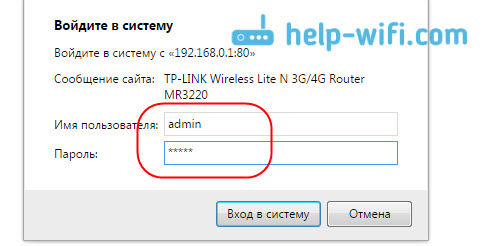
სტანდარტული მონაცემები, შეგიძლიათ იპოვოთ თქვენი როუტერის ბოლოში.

მაგრამ, თუ პაროლი შეიცვალეთ, მაგრამ ეს გჭირდებათ და დაგავიწყდათ, მაშინ მისი აღდგენა თითქმის შეუძლებელია. ამის გახსენება სცადეთ. თუ ეს არ გამოდგება და საჭიროა პარამეტრებში გადასვლა, სავარაუდოდ, როუტერის კვლავ კონფიგურაცია მოგიწევთ.
გამოიტანე დასკვნები
პაროლები უნდა შეიცვალოს, თქვენი უკაბელო ქსელი და როუტერის პარამეტრები კარგად უნდა იყოს დაცული. უფრო მეტიც, თქვენ უნდა შექმნათ რთული პაროლები, რომელთა ამოღება ან გამოცნობა რთული იქნება. მაგრამ ყოველთვის შეეცადეთ ჩამოწეროთ თქვენს მიერ მითითებული პაროლები, რათა არ მოძებნოთ მათი აღდგენა მოგვიანებით, დრო გაატაროთ, გააკეთოთ როუტერიზატორები და ა.შ.
დაგავიწყდათ თქვენი Wi-Fi პაროლი - თქვენ შეგიძლიათ ნახოთ იგი თქვენს კომპიუტერში, ან TP-Link მარშრუტიზატორის პარამეტრებში, როგორც ახლაც გავაკეთეთ. დაგავიწყდათ თქვენი პაროლი პარამეტრების ჩასატარებლად, სავარაუდოდ, თქვენ მოგიწევთ პარამეტრების ხელახლა გადატანა ქარხნის პარამეტრებში და ყველაფერი კონფიგურაციით.
თუ რამე არ გამოდგება, კომენტარებში ჩაწერეთ, ჩვენ შევეცდებით თქვენი პრობლემის მოგვარებას. ყველაფერი საუკეთესო!




